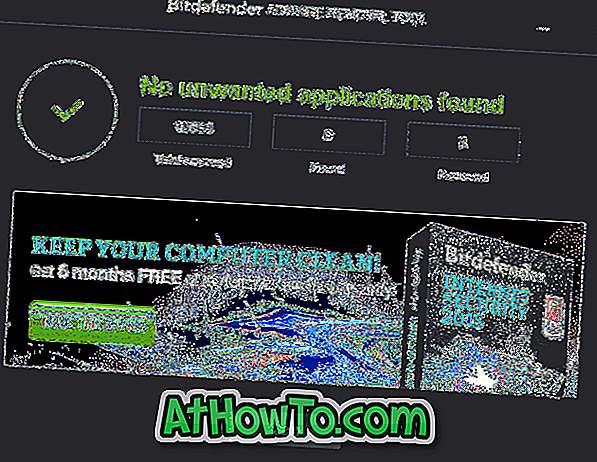Ne, jotka käyttävät tietokonetta vuosia, saattavat löytää tämän oppaan erittäin hauska, mutta tämä opas on tarkoitettu käyttäjille, jotka ovat juuri ostaneet uuden tietokoneen ja yrittäneet oppia jotain tai kaksi tietokoneesta. Kuten he sanovat, saatamme olla geeksit, mutta meidän ei pidä unohtaa sitä, että kaikki asiantuntijat olivat aloittelijoita kerrallaan ja käyttivät Googlea selvittämään, miten tiettyjä tehtäviä voidaan suorittaa.
Saatat olla ladannut tiedoston Internetistä .RAR-laajennuksella, tai ystäväsi on lähettänyt sinulle tiedoston, jossa on .RAR-laajennus ja olet miettinyt, kuinka avata se turvallisesti. Kuten tiedätte, Windows ei tue .RAR-tiedostoja laatikosta ja sinun on asennettava kolmannen osapuolen tiedostojen pakkausapuohjelma, jotta tiedosto (t) voidaan purkaa .RAR-tiedostosta.

Mikä on .RAR-tiedosto
Yksinkertaisesti sanoen, kun käytät WinRAR-tiedostoa pakataksesi tiedoston tai tiedostojoukon muodostamaan arkiston, saat tiedoston, jossa on .RAR-laajennus. Toisin sanoen saat tiedoston, jossa on .RAR-laajennus, kun käytät WinRAR-ohjelmistoa tiedoston koon pienentämiseen tai kun luot yhden tiedoston useista tiedostoista WinRAR-ohjelmalla.
.RAR-tiedoston avaaminen tai purkaminen
Vaikka voit luoda .RAR-laajennuksen käyttäen vain WinRAR-ohjelmaa, on olemassa muutamia ilmaisia ja maksullisia työkaluja, joiden avulla voit avata tai avata .RAR-tiedoston Windowsissa. WinRAR-ohjelmisto on kokeiluversio, joka tarkoittaa sitä, että sinun on ostettava lisenssi tietyille ominaisuuksille.
On paljon ilmaisia apuohjelmia, jotka tukevat .RAR-laajennusta. Tämän työn paras ilmainen ohjelmisto on 7-Zip. Tässä oppaassa näytetään, että voit avata / purkaa .RAR-tiedoston WinRAR-ohjelmalla sekä suositulla 7-Zip-ohjelmalla.
Menetelmä 1/2
WinRAR-tiedoston käyttäminen .RAR-tiedoston avaamiseen
Nämä menetelmät ovat yhteensopivia Windows 7: n, Windows 8.1: n ja Windows 10: n kanssa.
Vaihe 1: Ensinnäkin sinun täytyy ladata ja asentaa WinRAR. Lataa tämä sivu ja lataa WinRAR ja käynnistä asennus kaksoisnapsauttamalla ladattua asetustiedostoa. Huomaa, että lataussivu tarjoaa erillisen asennusohjelman 32-bittisille ja 64-bittisille Windowsille, mutta jos et ole varma Windows-tyypistäsi, lataa 32-bittinen asennus.

Vaihe 2: Kun WinRAR on asennettu, napsauta hiiren kakkospainikkeella .RAR-tiedostoa, jonka haluat avata, valitse Extract files ja valitse sitten paikka, johon tallennetut tiedostot tallennetaan. Se siitä!


Menetelmä 2, 2
7-Zip-tiedoston avulla voit avata .RAR-tiedoston
Noudata alla olevia ohjeita oppiaksesi asentamaan ja käyttämään 7-Zip-ohjelmistoa .RAR-tiedoston avaamiseen tai poistamiseen.
Vaihe 1: Käy tällä sivulla ja lataa 7-Zip-ohjelmisto. Se on täysin ilmainen! Kuten WinRAR, 7-Zipin lataussivu tarjoaa myös erillisen asennustiedoston 32-bittisille (x86) ja 64-bittisille (x64). Jos et ole varma, kumpi ladata, lataa se 32-bittiselle.
Vaihe 2: Kaksoisnapsauta ladattua 7-Zip-asetustiedostoa ja asenna se noudattamalla näytön ohjeita.

Vaihe 3: Napsauta sitten hiiren kakkospainikkeella .RAR-tiedostoa, jonka haluat avata tai purkaa, napsauta 7-Zip, valitse Extract tiedostot ja valitse sitten sijainti, johon tallennetut tiedostot tallennetaan. Se siitä!


Onnea!